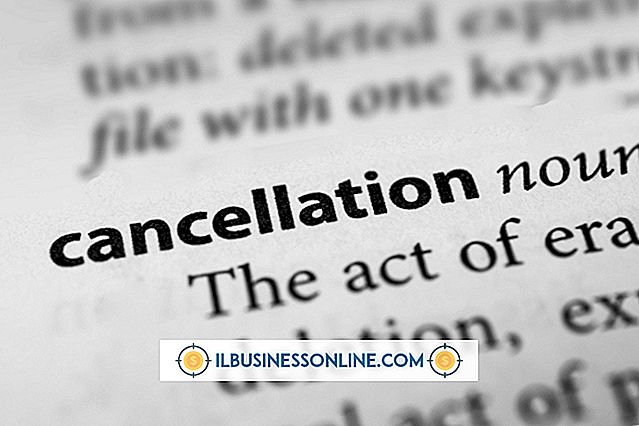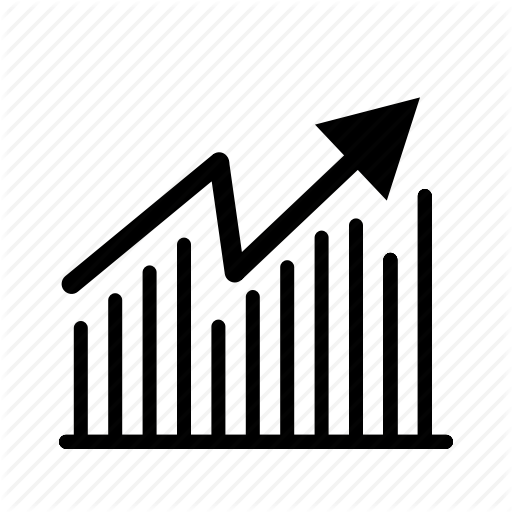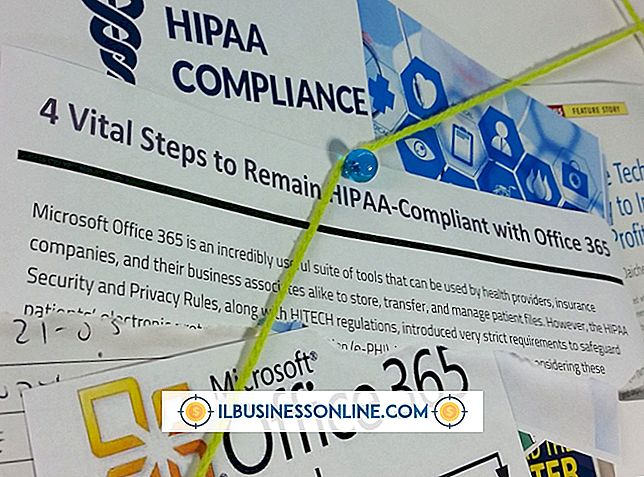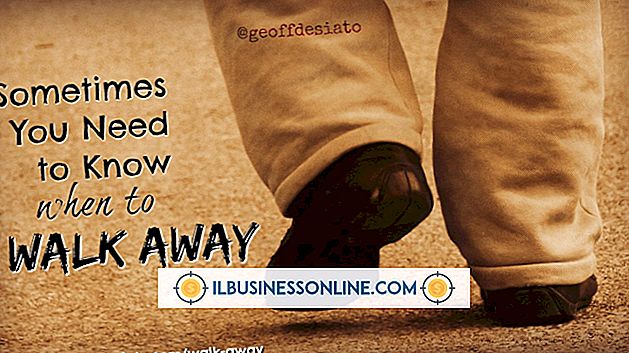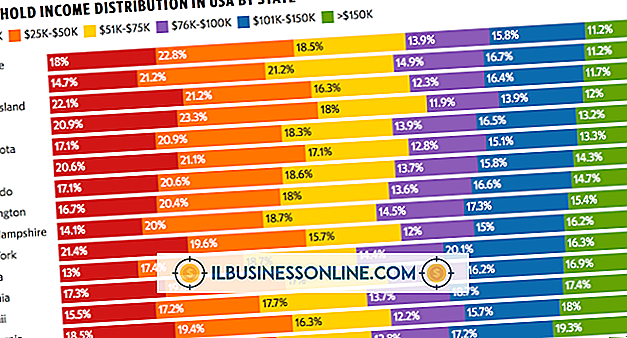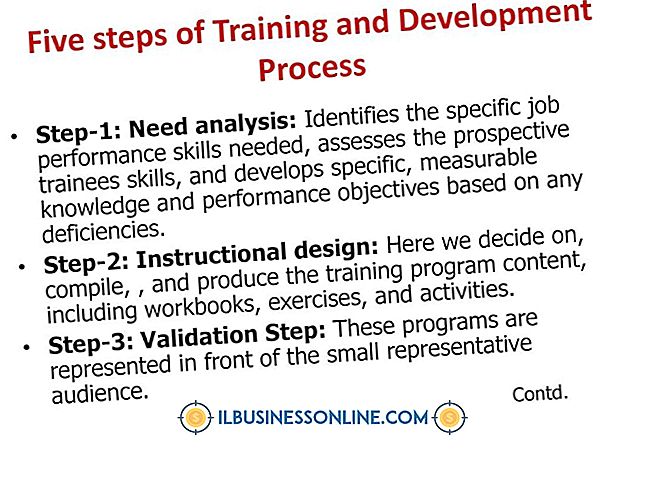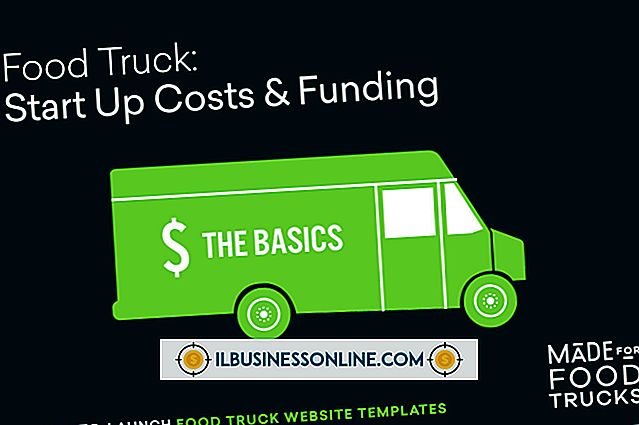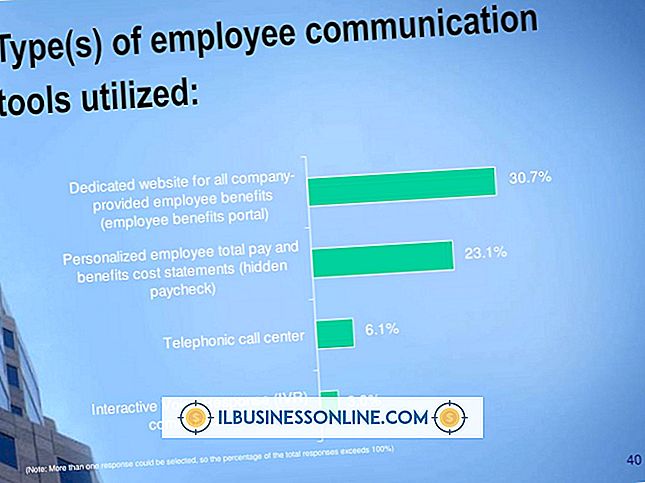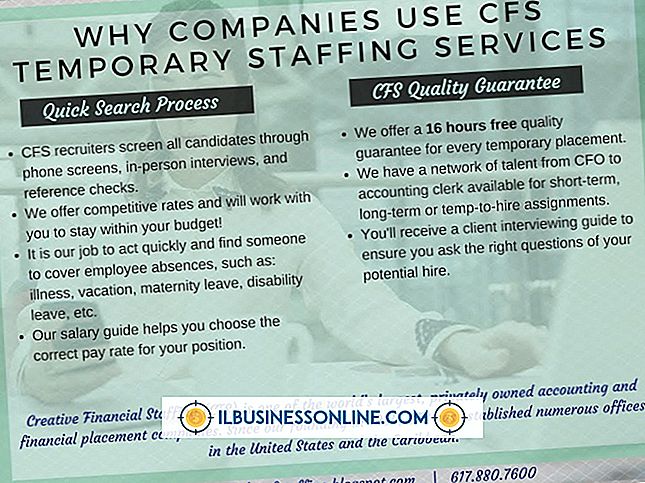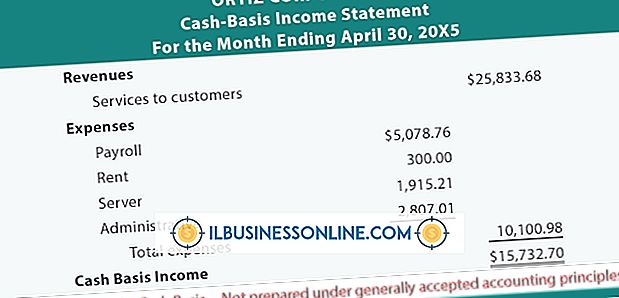Så här hittar du DNS-inställningar på en dator

När du anger en webbadress i webbläsaren är en av de första saker som din dator gör kontakt med en domännamnsserver för att få routningsinformation för adressen. I de flesta fall skickar din dator DNS-förfrågningar till din lokala nätverksrouter, som sedan vidarebefordrar begäran till din ISP: s DNS-server. Du kan ta reda på vilken DNS-server din dator använder genom att kontrollera sin standard DNS-adress. Du kan också välja att använda en annan DNS-server genom att ändra datorns DNS-inställningar.
1.
Klicka på "Sök" på charmen, klicka på "Inställningar" och skriv sedan "visa nätverk" i sökfältet. Välj "Visa nätverksanslutningar" från resultaten. Windows visar datorns nätverksadaptrar.
2.
Dubbelklicka på listan för nätverksadaptern för att visa den DNS-adress som för närvarande används av din dator.
3.
Klicka på "Detaljer" -knappen och hitta sedan DNS-adressen bredvid "IPv4 DNS Server". Adressen består av fyra nummer dividerat med perioder. Adresser som börjar med "192.168" pekar på din lokala nätverksrouter eller till din ISPs router om du har en direktanslutning.
4.
Klicka på "Stäng" två gånger för att återgå till fönstret Nätverksanslutning.
5.
Högerklicka på nätverksadaptern som används av din dator och välj "Egenskaper" för att visa datorns DNS-konfiguration. Klicka på "Ja" för att ge Windows tillåtelse att fortsätta.
6.
Välj "Internet Protocol Version 4 (TCP / IPv4)" från listan över protokoll och klicka sedan på "Egenskaper". Windows visar din DNS-konfiguration. Om din konfiguration är inställd på "Hämta DNS-serveradress automatiskt", tilldelas din DNS-adress av din Internet-leverantör eller av din lokala nätverksrouter. Om din konfiguration är inställd på "Använd följande DNS-serveradresser", använder din dator DNS-adressen som anges i nästa fält. Du kan ändra DNS-inställningarna från det här fönstret.